excel怎麼合並單元格但是保留內容
excel怎麼合並單元格但是保留內容?熟悉微軟excel表格製作軟件的夥伴們可能都知道,它在合並單元格時會出現隻保留左上角單元格內容的問題,有些用戶需要的是所有內容保留,下麵小編將從剪貼法、工具法、函數法三種比較簡單的方式來解決這一問題,讓您無需為了合並單元格的內容保留問題而擔憂。
excel怎麼合並單元格但是保留內容:
一、剪貼法
1.複製要合並的單元格數據
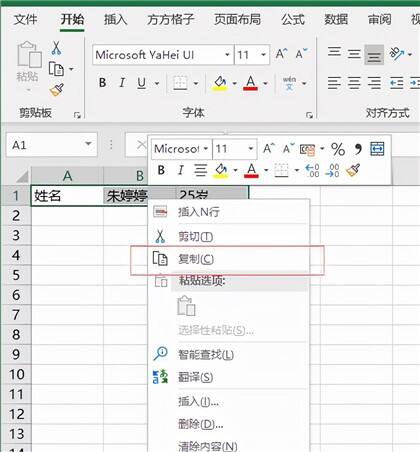
2.點擊剪貼板右下角的小箭頭符號
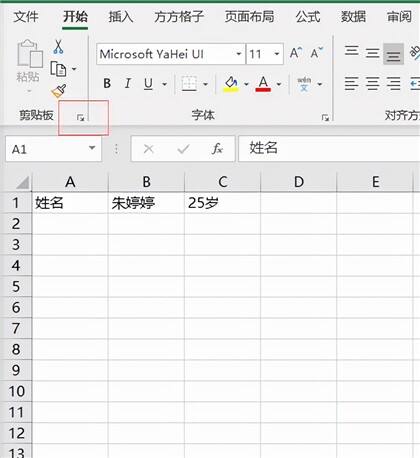
3.將這三個單元格合並
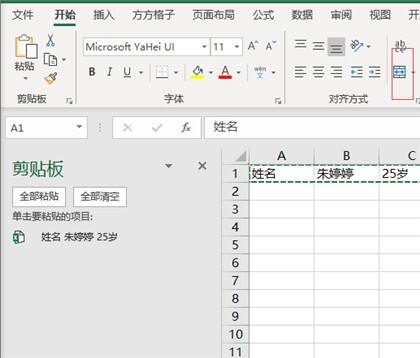
4.雙擊合並單元格進入編輯狀態,鼠標選中姓名,然後點擊剪貼板右側的小三角符號,最後點擊粘貼即可完成

二、工具法
利用方方格子Excel工具箱進行合並處理
1.如下圖,是我隨機輸入的三個單元格數據。下麵我們就以此為源數據演示一下如何合並單元格且保留全部內容。
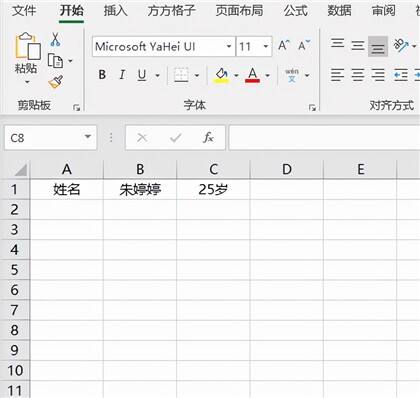
2.點擊如下圖選項方方格子(具體的下載安裝方法可在本站直接獲取方方格子excel工具箱)
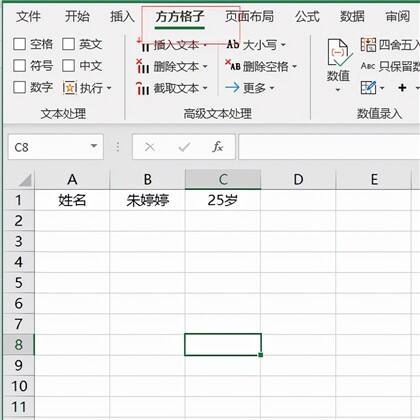
3.點擊合並轉換

4.點擊合並且保留全部內容
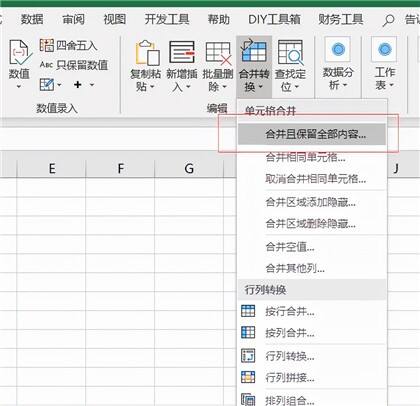
5.在彈出對話框,選取內輸入要合並單元格區域,勾選全部合並,點擊確定即可完成
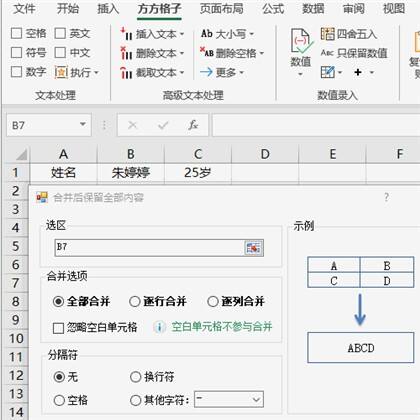
三、函數法
利用函數是可以實現大批量製作的,在這裏我們需要用到2個函數,我們先來學習下這2個函數
1. TEXTJOIN 函數:使用特定分隔符號將文本連接起來
第一參數:分割符號
第二參數:是否忽略空值,true表格忽略,false表示不忽略空值
第三參數:連接的字符串
2. CHAR 函數:根據字符集,返由代碼指定的字符
第一參數:字符集對應的數字
函數設置為=CHAR(10),就可以返回換行符
在這裏我們隻需要將公式設置為:=TEXTJOIN(CHAR(10),TRUE,A2:A5),點擊回車向右填充即可,填充後發現數據並沒有換行,隻需要在【開始】功能組中找到【自動換行】點擊一下即可批量換行

隨後我們將公式得到的結果複製粘貼為數值,然後將上方的單元格合並下,按下delete鍵將數據刪除,在單元格中輸入等於=A7向右填充即可,至此就設置完畢了
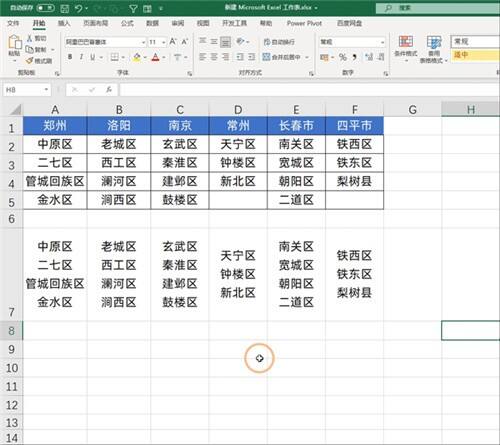
跟大家簡單地講解下這個公式:=TEXTJOIN(CHAR(10),TRUE,A2:A5)
第一參數:CHAR(10),他代表換行符,在這我們將換行符作為連接符號
第二參數:TRUE,因為在這是有空值存在的,所以我們選擇忽略空值
第三參數:A2:A5,需要連接的數據區域
以上就是excel怎麼合並單元格但是保留內容的三大方法介紹,希望可以幫到大家哦,更多excel電子表格製作軟件的相關教程可關注pc軟件園!
相關文章
更多+手遊排行榜
- 最新排行
- 最熱排行
- 評分最高
-
角色扮演 大小:1.9GB
-
休閑益智 大小:876.69MB
-
休閑益智 大小:36.03MB
-
角色扮演 大小:1.92GB




































